Przenoszenie zasobów między regionami (z grupy zasobów) przy użyciu usługi Azure Resource Mover
W tym artykule dowiesz się, jak przenieść zasoby w określonej grupie zasobów do innego regionu świadczenia usługi Azure przy użyciu usługi Azure Resource Mover. W grupie zasobów wybierz zasoby, które chcesz przenieść.
Aby ręcznie przenieść usługi i zasoby lub przenieść usługi i zasoby, które nie są obsługiwane przez usługę Azure Resource Mover, zobacz Wskazówki dotyczące relokacji usług platformy Azure.
Wymagania wstępne
- Potrzebujesz dostępu właściciela do subskrypcji, w której znajdują się zasoby, które chcesz przenieść.
- Przy pierwszym dodaniu zasobu dla określonego mapowania źródła i miejsca docelowego w subskrypcji platformy Azure usługa Resource Mover tworzy tożsamość zarządzaną przypisaną przez system (wcześniej znaną jako tożsamość usługi zarządzanej (MSI) zaufaną przez subskrypcję.
- Aby utworzyć tożsamość i przypisać jej wymaganą rolę (współautor lub administrator dostępu użytkowników w subskrypcji źródłowej), konto używane do dodawania zasobów wymaga uprawnień właściciela subskrypcji. Dowiedz się więcej o rolach platformy Azure.
- Subskrypcja wymaga wystarczającego limitu przydziału, aby utworzyć zasoby źródłowe w regionie docelowym. Jeśli tak nie jest, zażądaj dodatkowych limitów. Dowiedz się więcej.
- Sprawdź ceny i opłaty skojarzone z regionem docelowym, do którego przenosisz maszyny wirtualne. Skorzystaj z kalkulatora cen, aby ci pomóc.
- Sprawdź, czy zasoby, które chcesz przenieść, są obsługiwane przez usługę Resource Mover:
- Maszyny wirtualne platformy Azure i skojarzone dyski
- Karty sieciowe NIC
- Zestawy dostępności
- Sieci wirtualne platformy Azure
- Publiczne adresy IP
- Sieciowe grupy zabezpieczeń
- Wewnętrzne i publiczne moduły równoważenia obciążenia
- Bazy danych Azure SQL Database i elastyczne pule
Sprawdzanie wymagań dotyczących maszyny wirtualnej
Sprawdź, czy maszyny wirtualne, które chcesz przenieść, są obsługiwane.
- Sprawdź obsługiwane maszyny wirtualne z systemem Windows.
- Sprawdź obsługiwane maszyny wirtualne z systemem Linux i wersje jądra.
- Sprawdź obsługiwane ustawienia obliczeniowe, magazynowe i sieciowe .
Upewnij się, że maszyny wirtualne mają najnowsze zaufane certyfikaty główne i zaktualizowaną listę odwołania certyfikatów (CRL).
- Na maszynach wirtualnych platformy Azure z systemem Windows zainstaluj najnowsze aktualizacje systemu Windows.
- Na maszynach wirtualnych z systemem Linux postępuj zgodnie ze wskazówkami dystrybutora systemu Linux, aby upewnić się, że maszyna ma najnowsze certyfikaty i listę CRL.
Zezwalaj na łączność wychodzącą z maszyn wirtualnych:
- Jeśli używasz serwera proxy zapory opartego na adresach URL do kontrolowania łączności wychodzącej, zezwól na dostęp do tych adresów URL
- Jeśli używasz reguł sieciowej grupy zabezpieczeń do kontrolowania łączności wychodzącej, utwórz te reguły tagów usługi.
Wybieranie zasobów do przeniesienia
Wybierz zasoby, które chcesz przenieść. Zasoby są przenoszone do regionu docelowego w subskrypcji regionu źródłowego. Jeśli chcesz zmienić subskrypcję, możesz to zrobić po przeniesieniu zasobów.
Uwaga
Nie wybieraj skojarzonych dysków lub operacja zakończy się niepowodzeniem. Skojarzone dyski są automatycznie dołączane do przenoszenia maszyny wirtualnej.
W witrynie Azure Portal otwórz odpowiednią grupę zasobów.
Na stronie grupy zasobów wybierz zasoby, które chcesz przenieść.
Wybierz pozycję Przenieś>do innego regionu.
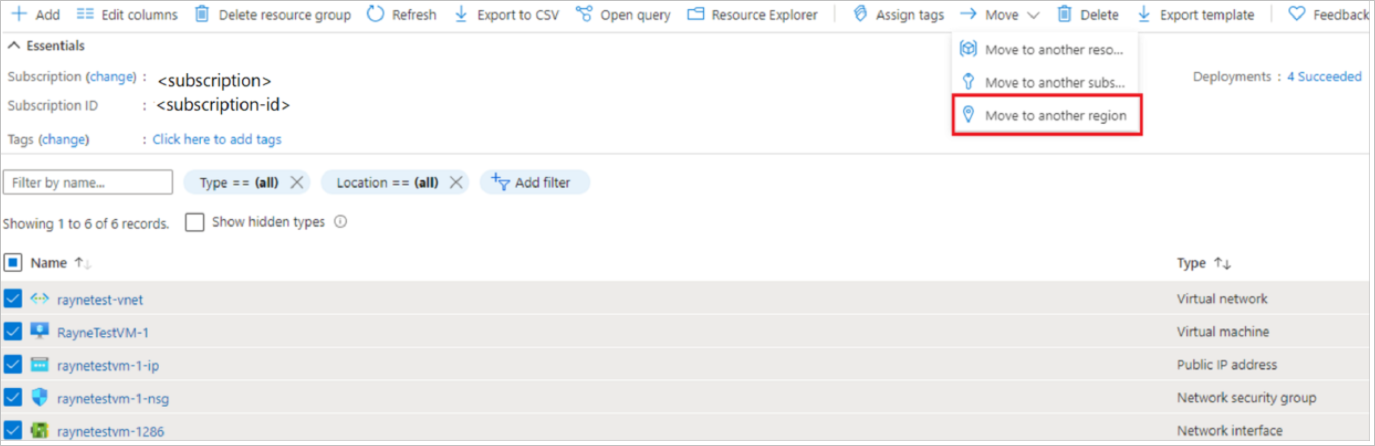
W obszarze Źródło i miejsce docelowe wybierz region docelowy, do którego chcesz przenieść zasoby. Następnie kliknij przycisk Dalej.
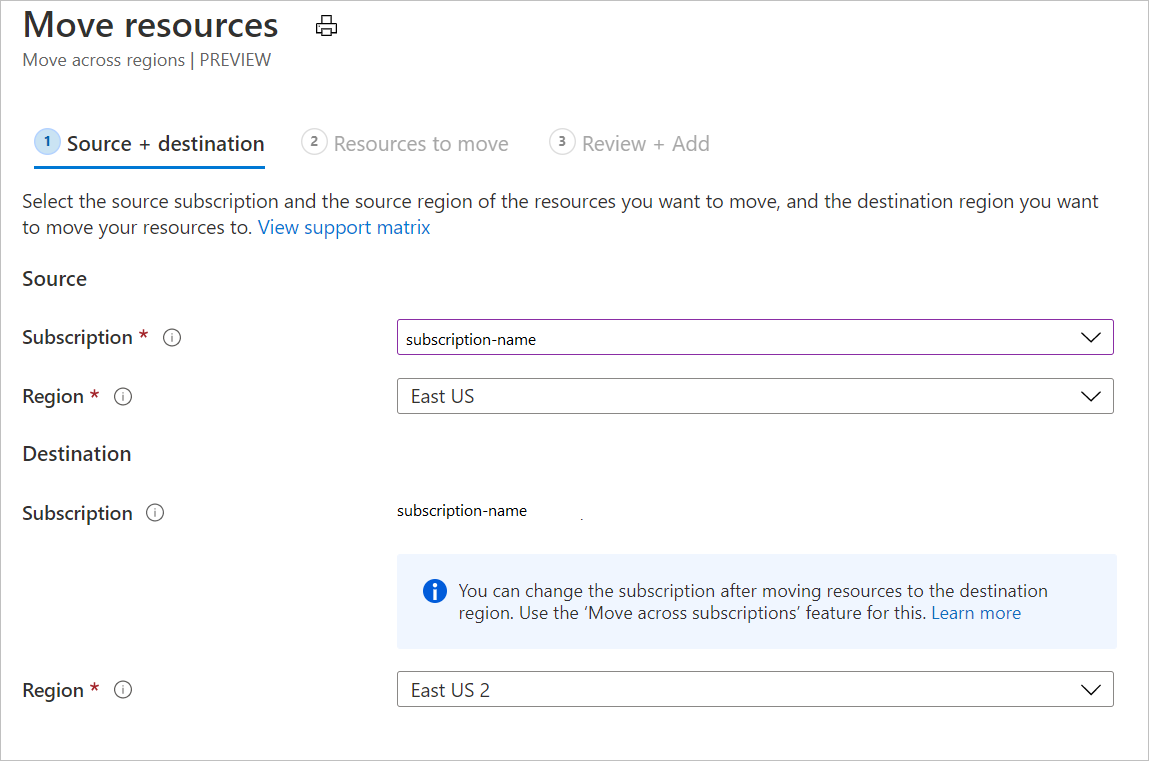
W obszarze Zasoby do przeniesienia wybierz pozycję Dalej.
W obszarze Wybierz zasoby wybierz zasób, który chcesz przenieść. Do przenoszenia można dodawać tylko zasoby obsługiwane. Następnie wybierz Gotowe.
W obszarze Przenoszenie zasobów wybierz pozycję Dalej.
W obszarze Przeglądanie + dodawanie sprawdź szczegóły źródła i celu.
Upewnij się, że rozumiesz, że metadane dotyczące przenoszonych zasobów będą przechowywane w grupie zasobów utworzonej w tym celu i że zezwolisz usłudze Resource Mover na utworzenie tożsamości zarządzanej przez system w celu uzyskania dostępu do zasobów subskrypcji.
Wybierz pozycję Kontynuuj , aby rozpocząć dodawanie zasobów.
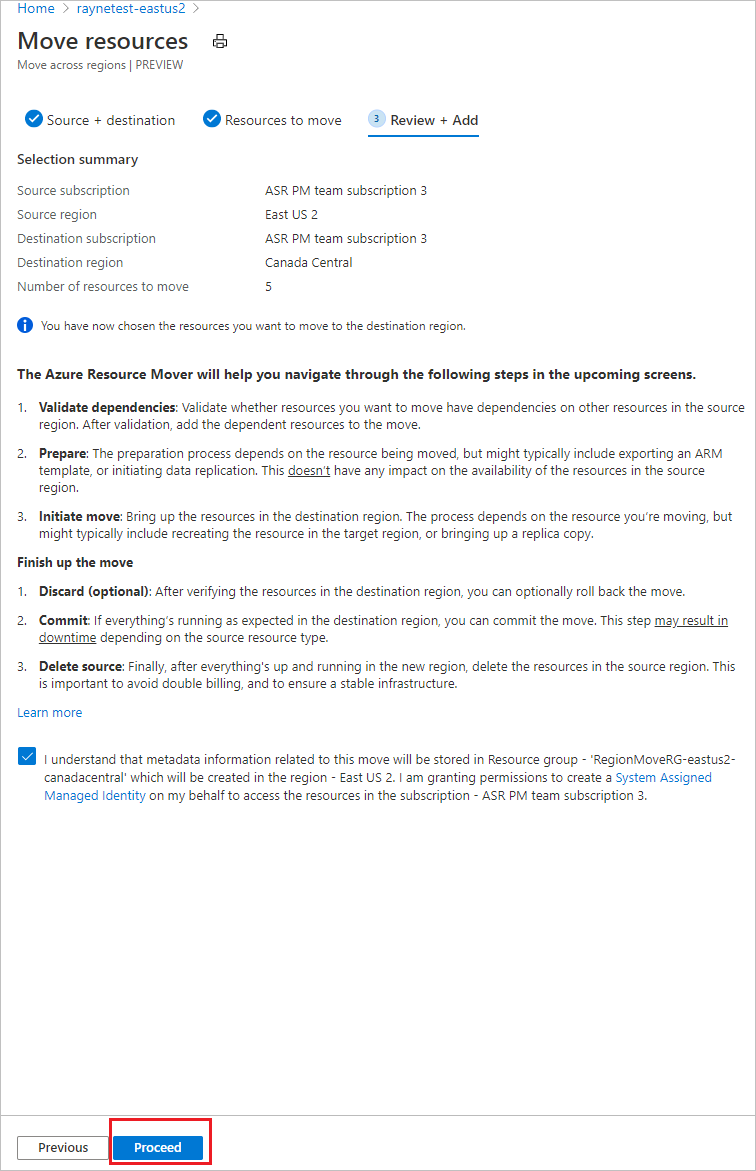
Rozpoczyna się operacja dodawania zasobu. Po zakończeniu operacji powiadomienia pokazują, że zasoby zostały dodane, a wdrożenie zakończyło się pomyślnie.
W powiadomieniach wybierz pozycję Dodawanie zasobów do przeniesienia.
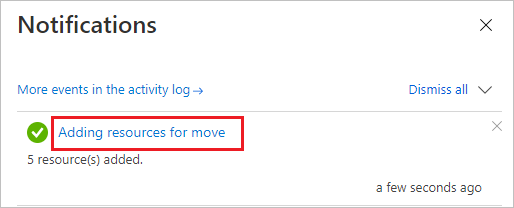
Po wybraniu powiadomienia wybrane zasoby zostaną dodane do kolekcji przenoszenia w centrum Azure Resource Mover. Usługa Resource Mover ułatwia sprawdzenie zależności, a następnie rozpoczęcie przenoszenia zasobów do regionu docelowego.
Rozwiązywanie problemów z zależnościami
Zasoby, które przenosisz, są wyświetlane na stronie Między regionami w stanie Oczekiwanie na przygotowanie. Rozpocznij walidację w następujący sposób:
Zależności są weryfikowane w tle po ich dodaniu. Jeśli zostanie wyświetlony przycisk Weryfikuj zależności , wybierz go, aby wyzwolić ręczną walidację.
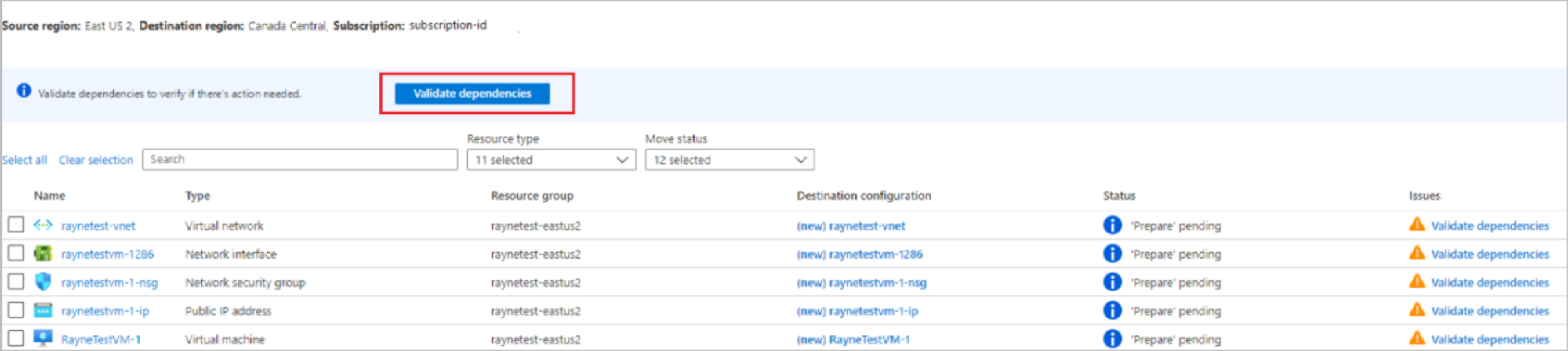
Jeśli zależności zostaną znalezione, wybierz pozycję Dodaj zależności.
W obszarze Dodawanie zależności wybierz zasoby >zależne Dodaj zależności. Monitoruj postęp powiadomień.
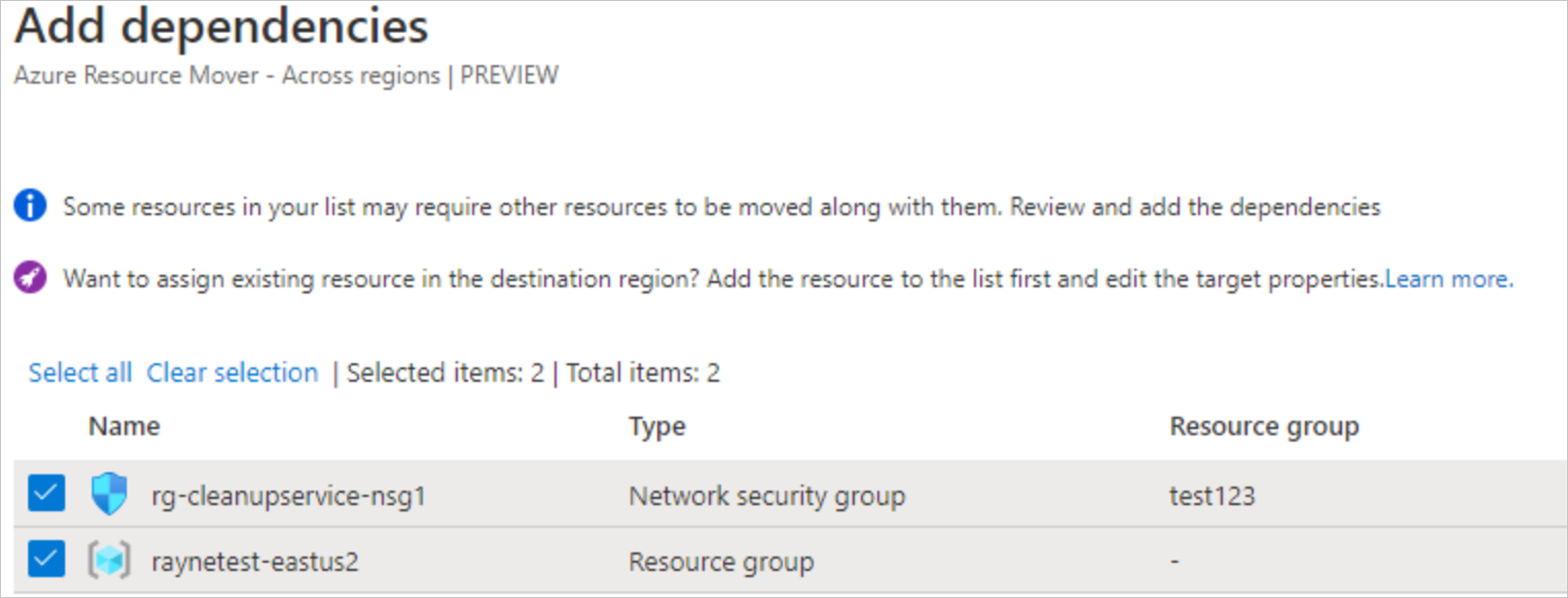
W razie potrzeby dodaj dodatkowe zależności i zweryfikuj zależności zgodnie z potrzebami. Walidacja zależności odbywa się automatycznie w tle.
Na stronie Między regionami sprawdź, czy zasoby znajdują się teraz w stanie Przygotowywanie oczekujące, bez problemów.
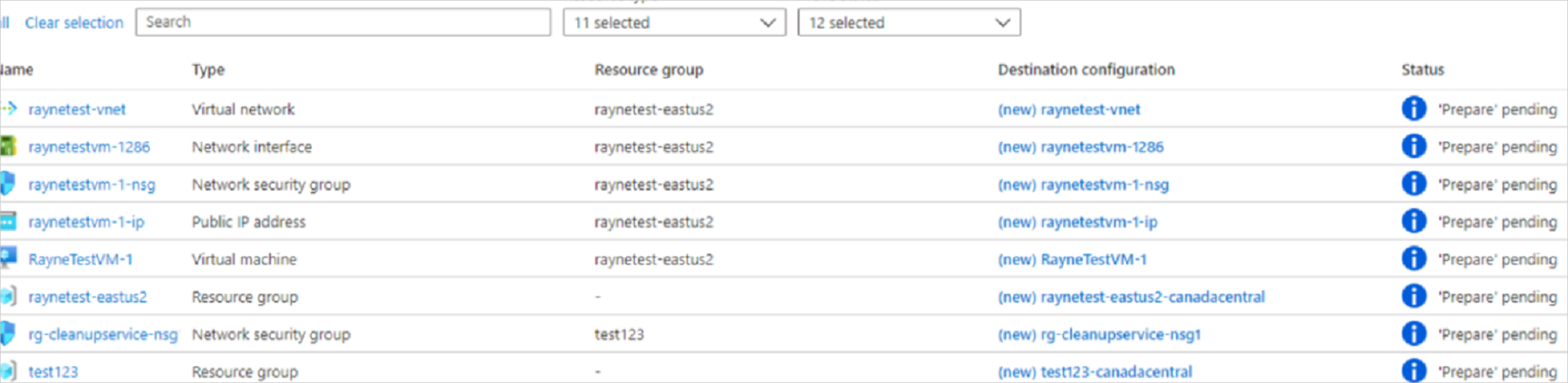
Przenoszenie źródłowej grupy zasobów
Zanim będzie można przygotować i przenieść zasoby, źródłowa grupa zasobów musi znajdować się w regionie docelowym.
Przygotowanie do przeniesienia źródłowej grupy zasobów
Przygotuj się w następujący sposób:
W obszarze Między regionami wybierz źródłową grupę >zasobów Przygotuj.
W obszarze Przygotowywanie zasobów wybierz pozycję Przygotuj.
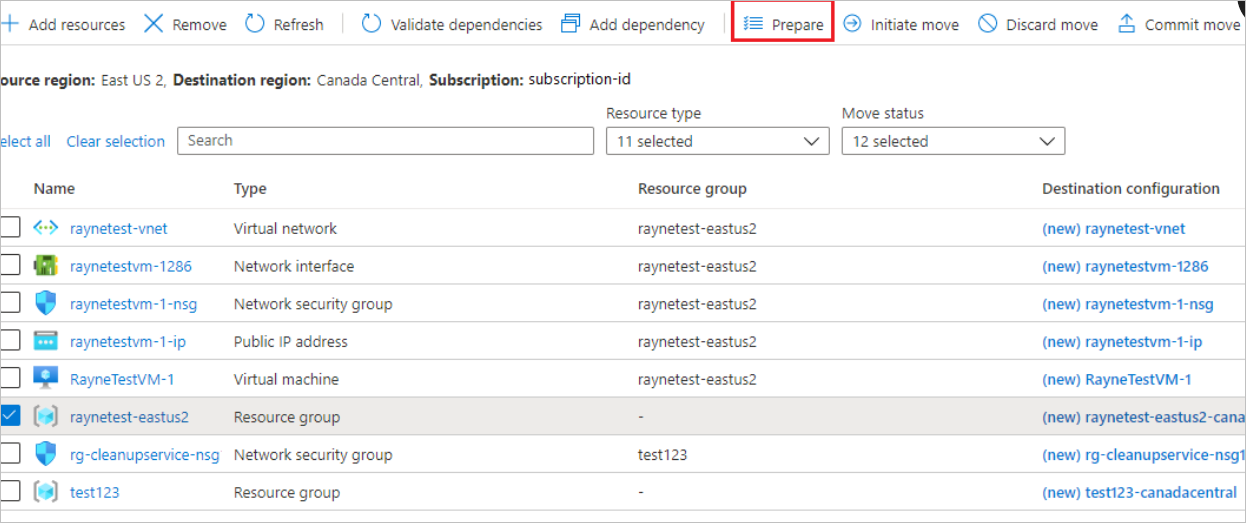
Podczas procesu przygotowywania usługa Resource Mover generuje szablony usługi Azure Resource Manager (ARM) przy użyciu ustawień grupy zasobów. Zasoby w grupie zasobów nie mają wpływu.
Uwaga
Po przygotowaniu grupy zasobów znajduje się ona w stanie Inicjowanie przeniesienia oczekującego . Odśwież, aby wyświetlić najnowszy stan.
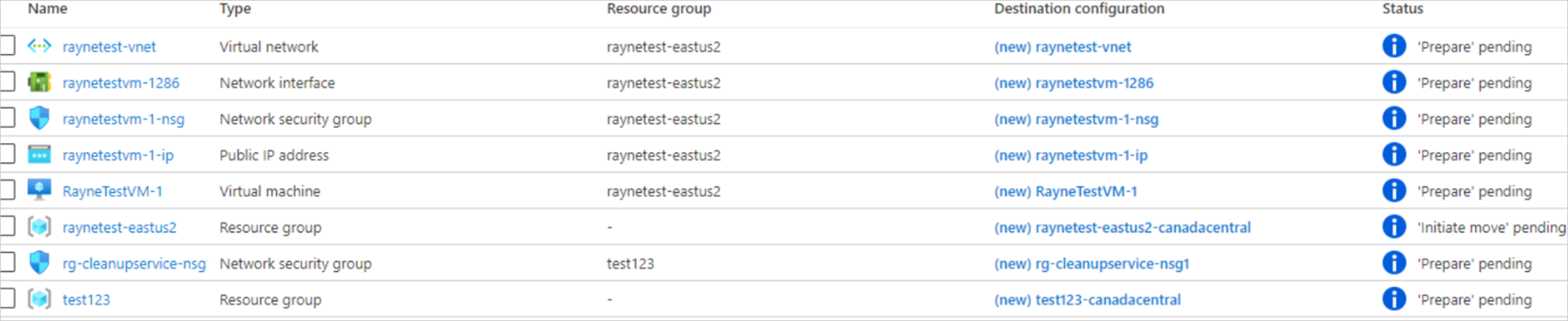
Przenoszenie źródłowej grupy zasobów
Zainicjuj przeniesienie w następujący sposób:
W obszarze Między regionami wybierz grupę >zasobów Zainicjuj przenoszenie
ln Przenieś zasoby, wybierz pozycję Zainicjuj przenoszenie. Grupa zasobów przechodzi do stanu Inicjowanie przenoszenia w toku .
Po zainicjowaniu przenoszenia zostanie utworzona docelowa grupa zasobów na podstawie wygenerowanego szablonu usługi ARM. Źródłowa grupa zasobów przechodzi do stanu oczekującego przeniesienia zatwierdzenia.

Aby zatwierdzić i zakończyć proces przenoszenia:
- W obszarze Między regionami wybierz przeniesienie zatwierdzenia grupy >zasobów
- ln Przenieś zasoby, wybierz pozycję Zatwierdź.
Uwaga
Po zatwierdzeniu przeniesienia źródłowa grupa zasobów jest w stanie Oczekiwanie na usunięcie źródła.
Modyfikowanie ustawień elementu docelowego
Jeśli nie chcesz przenosić zasobu źródłowego, możesz wykonać jedną z następujących czynności:
- Utwórz zasób w regionie docelowym o tej samej nazwie i ustawieniach co zasób w regionie źródłowym.
- Utwórz nowy równoważny zasób w regionie docelowym. Z wyjątkiem określonych ustawień zasób docelowy jest tworzony z tymi samymi ustawieniami co źródło.
- Użyj istniejącego zasobu w regionie docelowym.
Zmodyfikuj ustawienie w następujący sposób:
- Aby zmodyfikować ustawienie, wybierz wpis w kolumnie Konfiguracja docelowa zasobu.
- Na stronie Konfiguracja docelowa określ ustawienia docelowe, których chcesz użyć. Zmiany są wprowadzane tylko dla edytowanych zasobów. Należy oddzielnie zaktualizować wszystkie zasoby zależne.
Dokładne ustawienia, które modyfikujesz, zależą od typu zasobu. Dowiedz się więcej o edytowaniu ustawień docelowych.
Przygotowywanie zasobów do przeniesienia
Po przeniesieniu źródłowej grupy zasobów możesz przygotować się do przeniesienia innych zasobów.
W obszarze Między regionami wybierz zasoby, które chcesz przygotować.
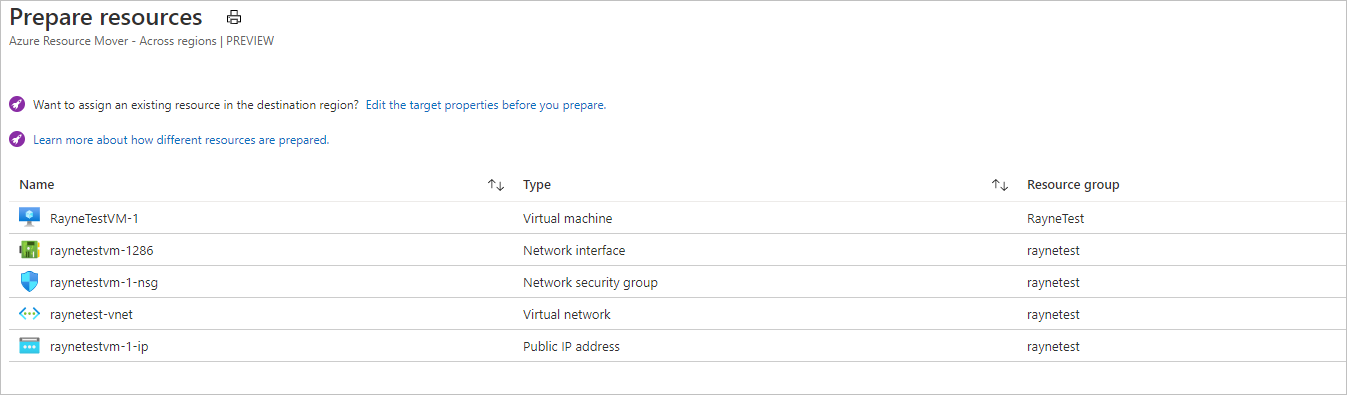
Wybierz pozycję Przygotuj.
Uwaga
- Podczas przygotowywania agent mobilności usługi Azure Site Recovery jest instalowany na maszynach wirtualnych na potrzeby replikacji.
- Dane maszyny wirtualnej są okresowo replikowane do regionu docelowego. Nie ma to wpływu na źródłową maszynę wirtualną.
- Usługa Resource Move generuje szablony usługi ARM dla innych zasobów źródłowych.
- Po przygotowaniu zasobów są one w stanie Inicjowanie oczekiwania na przeniesienie.

Inicjowanie przeniesienia
Po przygotowaniu zasobów można teraz zainicjować przeniesienie.
W obszarze Między regionami wybierz zasoby ze stanem Zainicjuj oczekujące przenoszenie. Następnie wybierz pozycję Zainicjuj przenoszenie.
W obszarze Przenoszenie zasobów wybierz pozycję Zainicjuj przenoszenie.
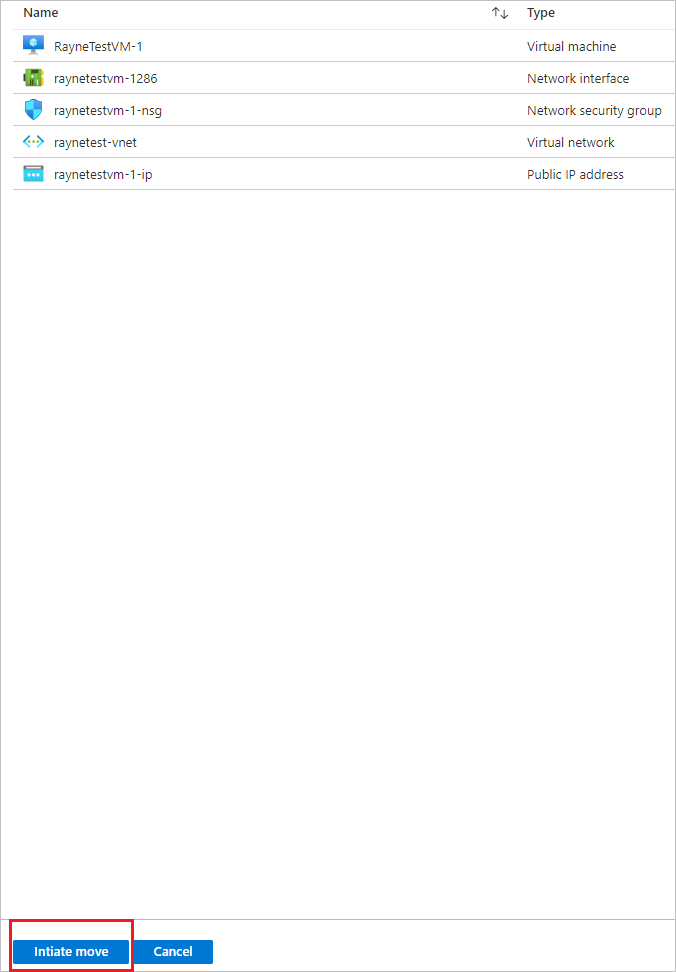
Śledzenie postępu przenoszenia na pasku powiadomień.
Uwaga
- W przypadku maszyn wirtualnych maszyny wirtualne repliki są tworzone w regionie docelowym. Źródłowa maszyna wirtualna jest zamykana i występuje pewien przestój (zazwyczaj minuty).
- Zasób Mover ponownie utworzy inne zasoby przy użyciu przygotowanych szablonów usługi ARM. Zwykle nie ma przestoju.
- W przypadku modułów równoważenia obciążenia reguły NAT nie są kopiowane. Utwórz je w regionie docelowym po zatwierdzeniu przeniesienia.
- W przypadku publicznych adresów IP etykieta nazwy DNS nie jest kopiowana. Utwórz ponownie etykietę po zatwierdzeniu przeniesienia.
- Po przygotowaniu zasobów są one w stanie Oczekiwanie na przeniesienie zatwierdź .
Odrzucić lub zatwierdzić?
Po początkowym przeniesieniu możesz zdecydować, czy chcesz zatwierdzić przeniesienie, czy go odrzucić.
- Odrzuć: jeśli testujesz, możesz odrzucić przeniesienie i nie chcesz rzeczywiście przenosić zasobu źródłowego. Odrzucenie przeniesienia zwraca zasób do stanu Inicjowanie oczekiwania na przeniesienie.
- Zatwierdzenie: zatwierdzenie kończy przenoszenie do regionu docelowego. Po zatwierdzeniu zasób źródłowy będzie w stanie Oczekiwanie na usunięcie źródła i możesz zdecydować, czy chcesz go usunąć.
Odrzuć przeniesienie
Przeniesienie można odrzucić w następujący sposób:
- W obszarze Między regionami wybierz zasoby z stanem Zatwierdzenie przeniesienia oczekujące, a następnie wybierz pozycję Odrzuć przenieś.
- W obszarze Odrzuć przenieś wybierz pozycję Odrzuć.
- Śledzenie postępu przenoszenia na pasku powiadomień.
- Gdy powiadomienia pokazują, że przeniesienie zakończyło się pomyślnie, wybierz pozycję Odśwież.
Uwaga
W przypadku maszyn wirtualnych po odrzuceniu zasobów są one w stanie Inicjowanie oczekiwania na przeniesienie.
Zatwierdzanie przeniesienia
Jeśli chcesz ukończyć proces przenoszenia, zatwierdź przeniesienie.
W obszarze Między regionami wybierz zasoby z stanem Zatwierdzanie przeniesienia oczekujące, a następnie wybierz pozycję Zatwierdź przeniesienie.
W obszarze Zatwierdź zasoby wybierz pozycję Zatwierdź.
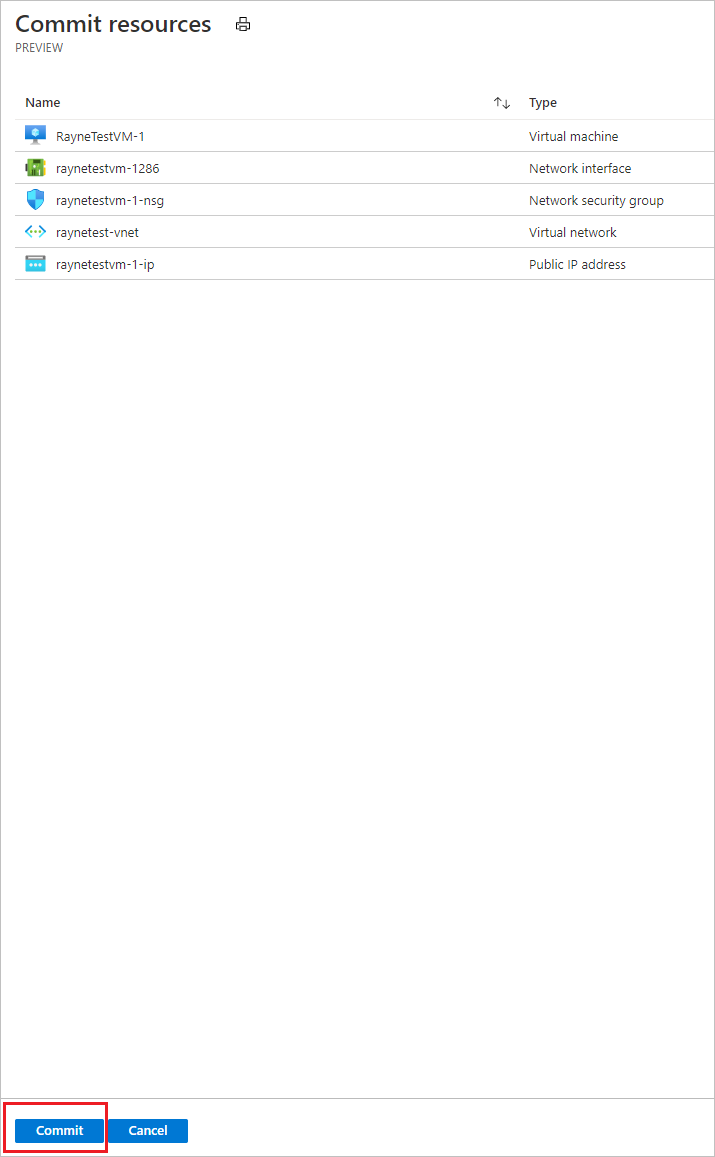
Śledź postęp zatwierdzania na pasku powiadomień.
Uwaga
- Po zatwierdzeniu przenoszenia maszyny wirtualne przestają replikować. Źródłowa maszyna wirtualna nie ma wpływu na zatwierdzenie.
- Zatwierdzenie nie ma wpływu na zasoby sieci źródłowej.
- Po zatwierdzeniu przeniesienia zasoby są w stanie Oczekiwanie na usunięcie źródła.
Konfigurowanie ustawień po przeniesieniu
- Ponieważ etykiety nazw DNS nie są kopiowane dla publicznych adresów IP, po zakończeniu przenoszenia przejdź do zasobów docelowych i zaktualizuj etykietę.
- W przypadku wewnętrznych modułów równoważenia obciążenia, ponieważ reguły NAT nie są kopiowane, przejdź do zasobów utworzonych w regionie docelowym i zaktualizuj reguły NAT.
- Usługa mobilności nie jest automatycznie odinstalowywane z maszyn wirtualnych. Odinstaluj go ręcznie lub pozostaw go, jeśli planujesz ponownie przenieść serwer.
Usuwanie zasobów źródłowych po zatwierdzeniu
Po przeniesieniu możesz opcjonalnie usunąć zasoby w regionie źródłowym.
- W obszarze Między regionami wybierz nazwę każdego zasobu źródłowego, który chcesz usunąć.
- Na stronie właściwości dla każdego zasobu wybierz pozycję Usuń.
Usuwanie dodatkowych zasobów utworzonych na potrzeby przenoszenia
Po przeniesieniu można ręcznie usunąć kolekcję przenoszenia i utworzone zasoby usługi Site Recovery.
- Kolekcja przenoszenia jest domyślnie ukryta. Aby to zobaczyć, należy włączyć ukryte zasoby.
- Magazyn pamięci podręcznej ma blokadę, która musi zostać usunięta, zanim będzie można ją usunąć.
Usuń w następujący sposób:
Znajdź zasoby w grupie
RegionMoveRG-<sourceregion>-<target-region>zasobów w regionie źródłowym.Sprawdź, czy wszystkie maszyny wirtualne i inne zasoby źródłowe w kolekcji przenoszenia zostały przeniesione/usunięte. Gwarantuje to, że nie są używane żadne oczekujące zasoby.
Usuń zasoby:
- Nazwa kolekcji przenoszenia to
movecollection-<sourceregion>-<target-region>. - Nazwa konta magazynu pamięci podręcznej to
resmovecache<guid> - Nazwa magazynu to
ResourceMove-<sourceregion>-<target-region>-GUID.
- Nazwa kolekcji przenoszenia to
Powiązana zawartość
- Wskazówki dotyczące relokacji usług platformy Azure
- Cloud Adoption Framework — przenoszenie obciążeń w chmurze
- Dowiedz się więcej o procesie przenoszenia za pomocą usługi Resource Mover.